Enviar un correo electrónico a una persona desde Gmail es bastante fácil. ¿Qué pasa si necesitas enviar el mismo mensaje a varias personas?
Siempre puede enviar un correo electrónico con copia al carbón (cc), pero significa encontrar cada contacto para agregar a la lista. Un método más sencillo es crear una lista de correo electrónico grupal en Gmail .
Crear una lista de grupo lleva unos minutos, pero si planea enviar correos electrónicos a los mismos usuarios, le ahorrará mucho tiempo. Por ejemplo, puede usarlo para enviar correos electrónicos a un grupo de amigos o familiares, o como parte de una campaña de correo más grande.
Si desea crear una lista de correo electrónico grupal en Gmail, siga los pasos a continuación.
Cómo crear una lista de correo electrónico grupal en Gmail con contactos
La forma más fácil de crear una lista de correo electrónico grupal en Gmail es usar su lista de contactos existente. Puede hacerlo fácilmente iniciando sesión en su cuenta de Google en su navegador web.
Para crear una lista de correo electrónico grupal en Gmail usando sus contactos:
- Abra la página de Contactos de Google e inicie sesión si aún no lo ha hecho. Si tiene varias cuentas, asegúrese de iniciar sesión en la correcta.
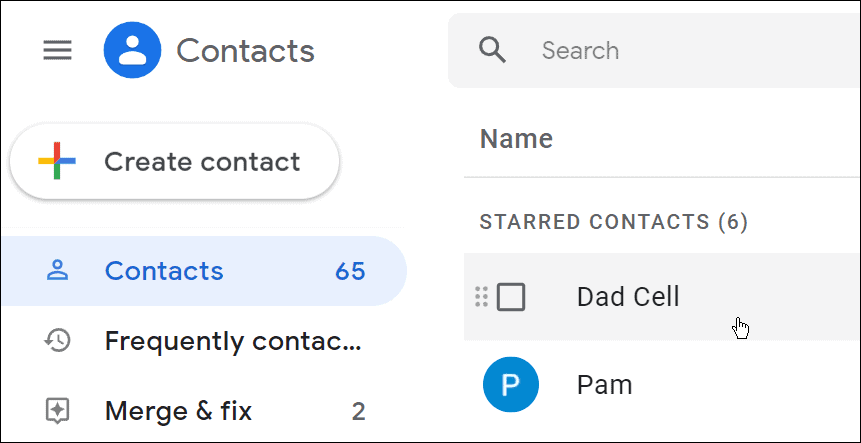
- Pase el cursor sobre un contacto que desea agregar y marque la casilla junto al nombre.
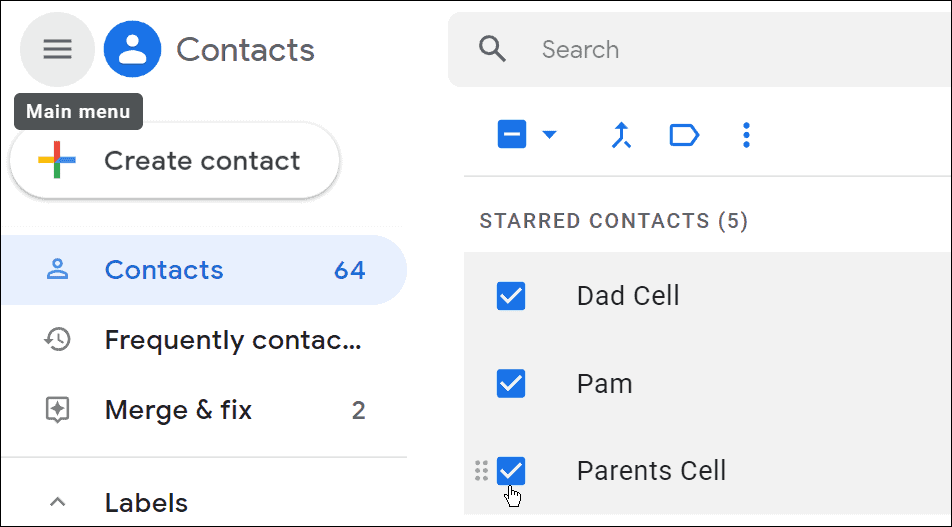
- Asegúrese de que cada contacto tenga una dirección de correo electrónico asociada y no solo un número de teléfono.
- Para agregar una dirección de correo electrónico, haga clic en el botón Editar contacto (icono de lápiz) a la derecha del nombre del contacto.
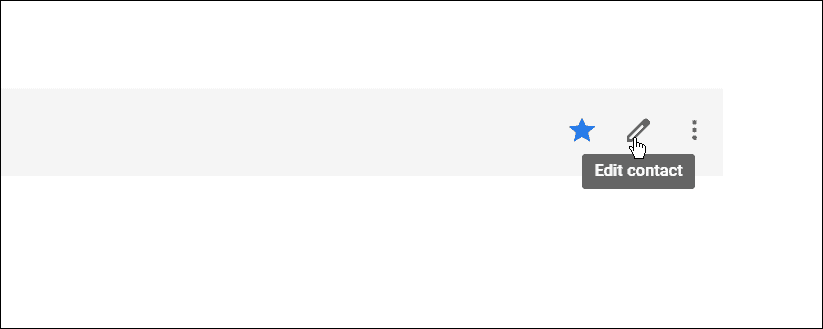
- Escriba la dirección de correo electrónico del contacto en el campo Correo electrónico .
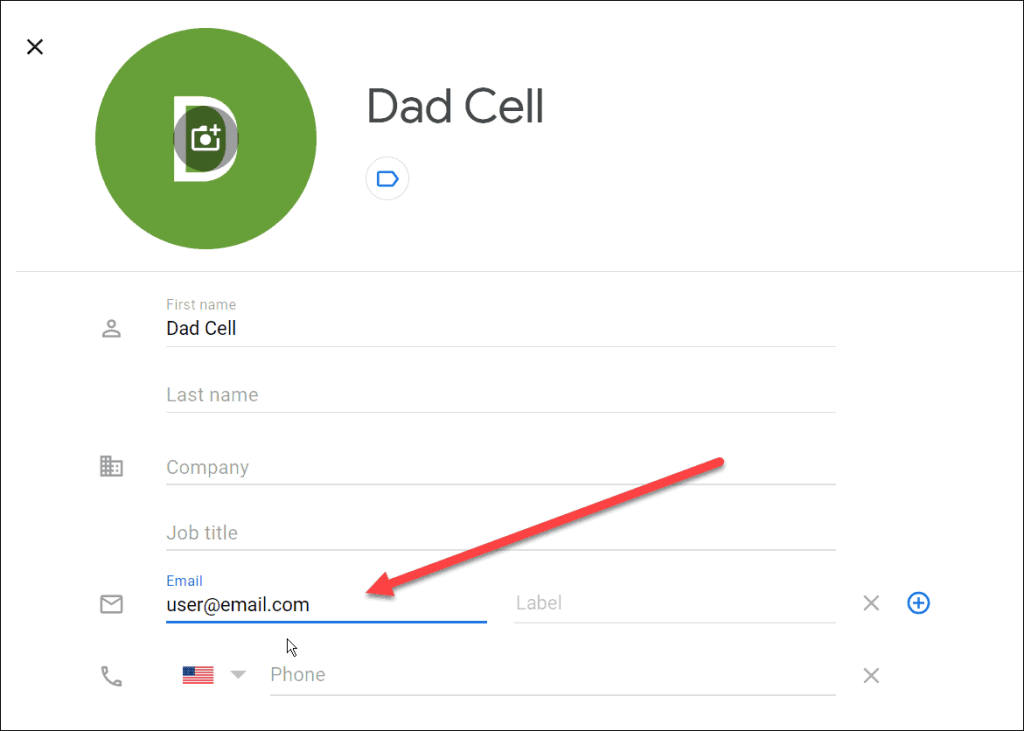
- Después de ingresar la dirección de correo electrónico, haga clic en el botón Guardar en la esquina superior derecha.
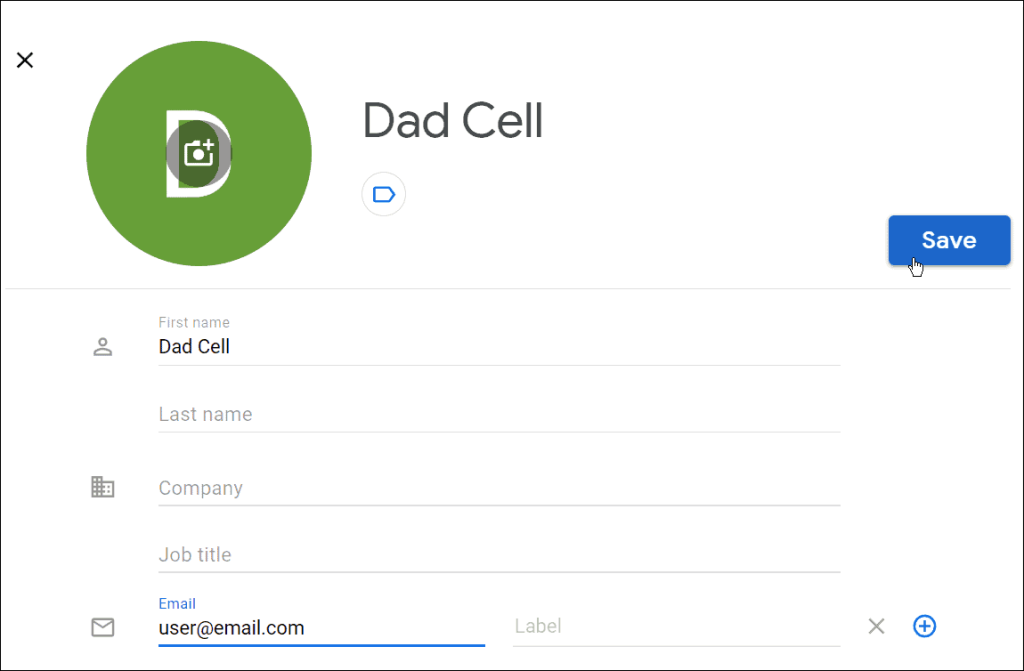
- Una vez que haya seleccionado sus contactos, presione el botón Administrar etiquetas en la barra de herramientas superior. Si no tiene una o necesita crear una nueva etiqueta, haga clic en Crear etiqueta .
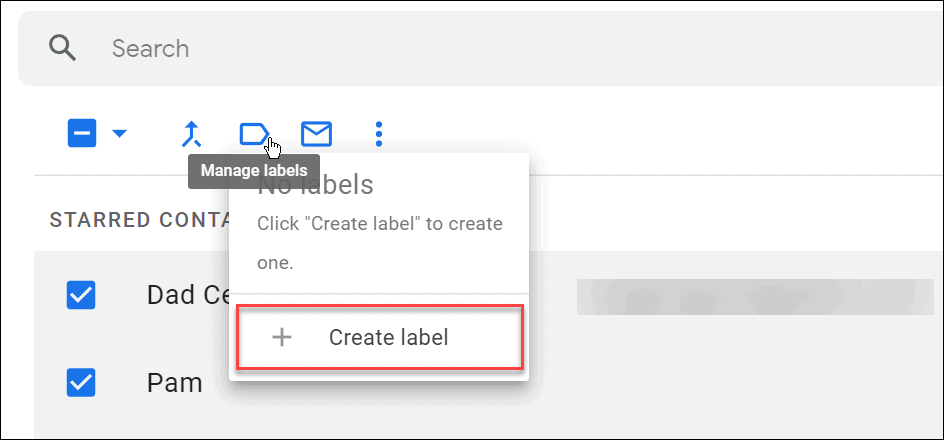
- Escriba un nombre para su lista de correo electrónico y haga clic en Guardar cuando termine.
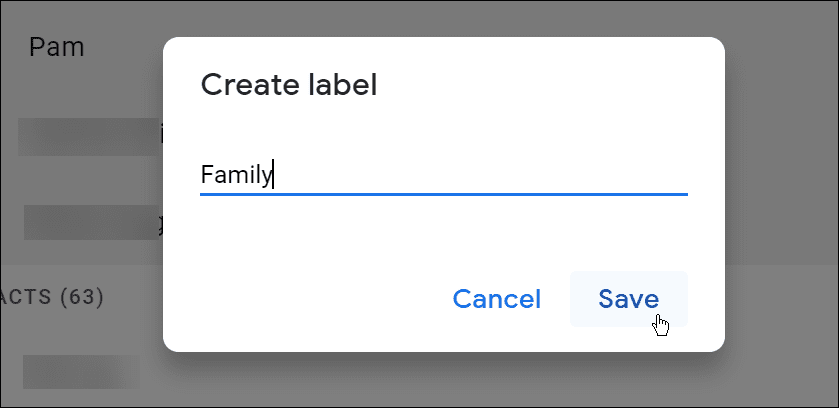
- Con la lista de correo electrónico creada, aplique la lista a su grupo presionando Administrar etiquetas nuevamente y seleccionando su nueva etiqueta en el menú desplegable.
Cómo enviar un correo electrónico grupal en Gmail
En este punto, se debe crear su lista de correo electrónico. Ahora puede volver a Gmail para enviarle correos electrónicos.
Para enviar un correo electrónico grupal en Gmail:
- Abre tu bandeja de entrada de Gmail e inicia sesión si aún no lo has hecho.
- Haga clic en el botón Redactar en la esquina superior derecha.

- Cuando aparezca la ventana del nuevo mensaje, comience a escribir el nombre de la lista de correo electrónico del grupo que creó. Se mostrará en las sugerencias bajo el campo Para .
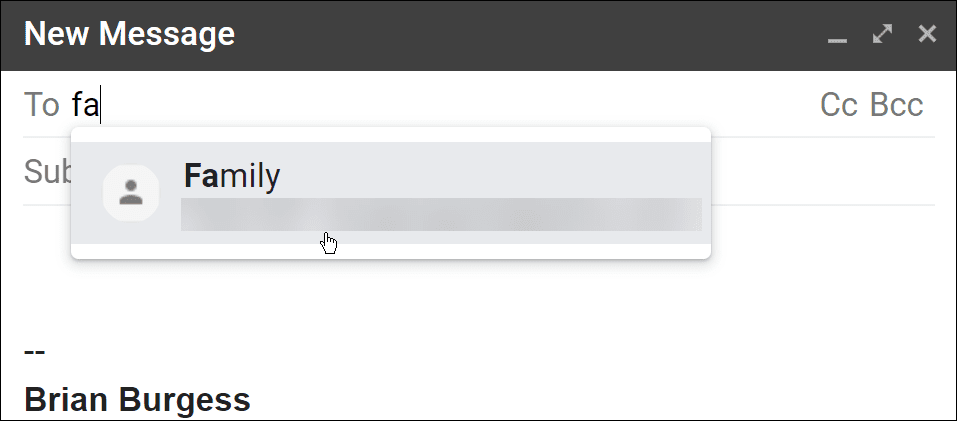
- Seleccione ese grupo y redacte su mensaje.
- Haga clic en el botón Enviar cuando haya terminado; se enviará a todas las personas que agregó a la lista de correo electrónico del grupo.
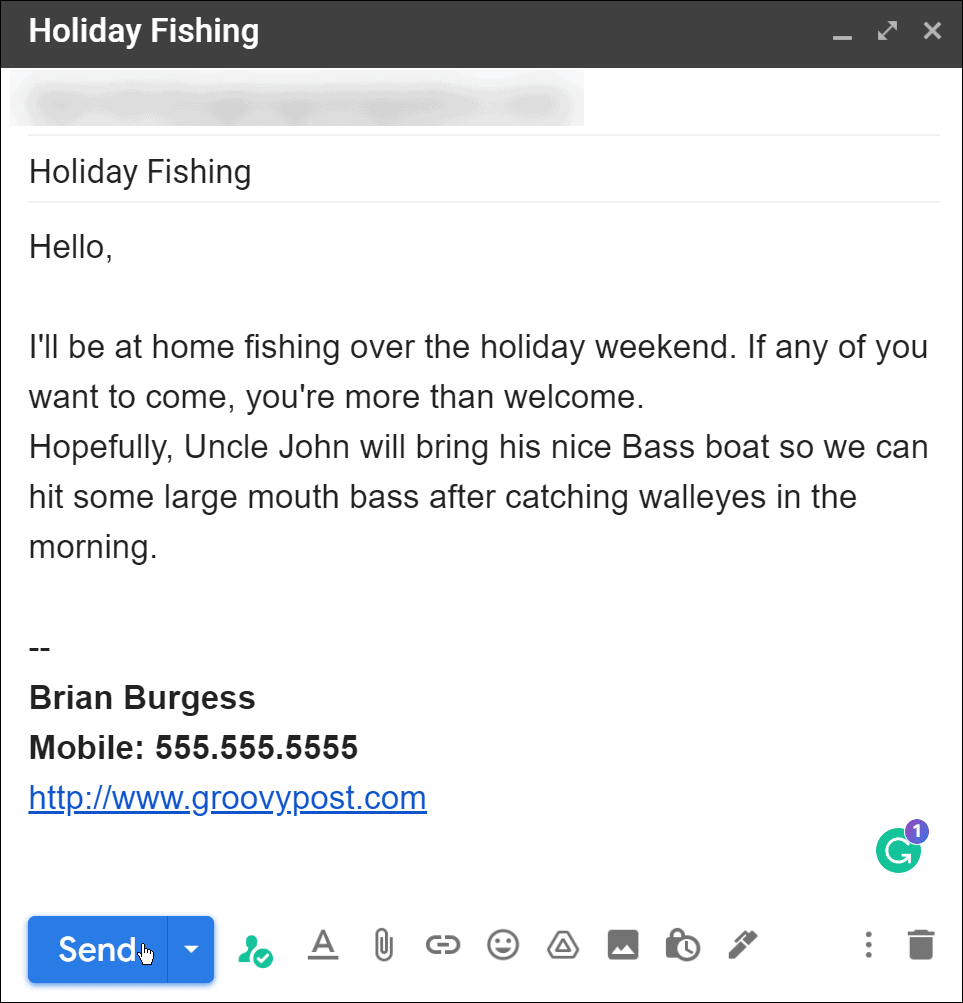
Uso de listas de correo electrónico grupales en Gmail
Siguiendo los pasos anteriores, debería poder crear listas de correo electrónico en Gmail para grupos de contactos. Puede crear tantas listas de correo electrónico grupales como necesite, y un contacto puede estar en varias listas.
Puede usar este consejo para enviar un mensaje tipo boletín informativo. Sin embargo, es importante tener en cuenta que una cuenta de Gmail gratuita solo permite 500 destinatarios por día . Funcionará mejor si tiene una campaña pequeña y dirigida.
Para obtener más información sobre Gmail, obtenga información sobre cómo recuperar mensajes eliminados o cómo cambiar una fuente en Gmail . Si desea borrar su bandeja de entrada y comenzar de nuevo, puede eliminar todos los mensajes en Gmail y si se muda o cambia su información de contacto, obtenga información sobre cómo cambiar su firma .

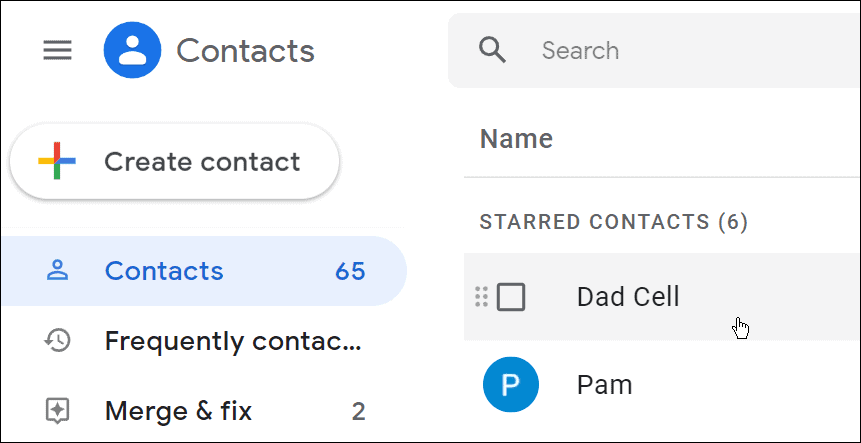
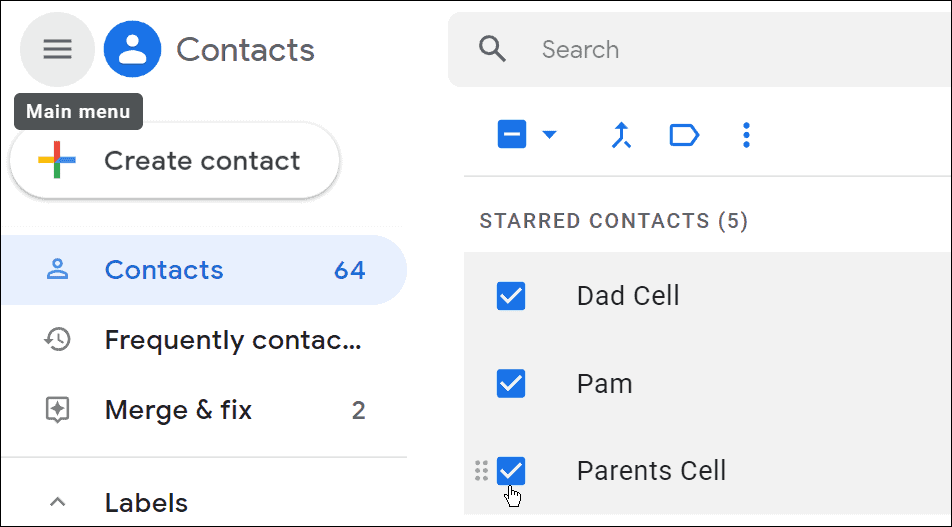
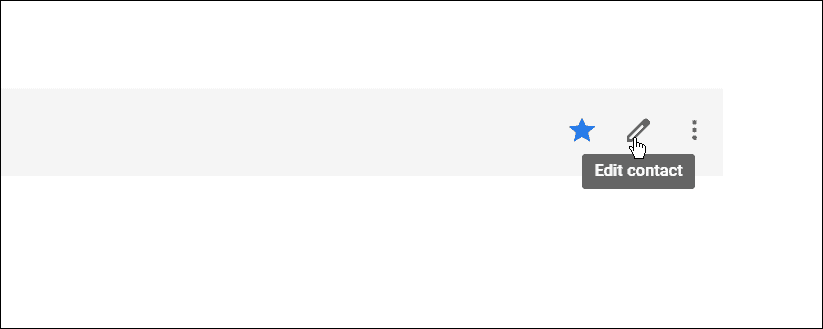
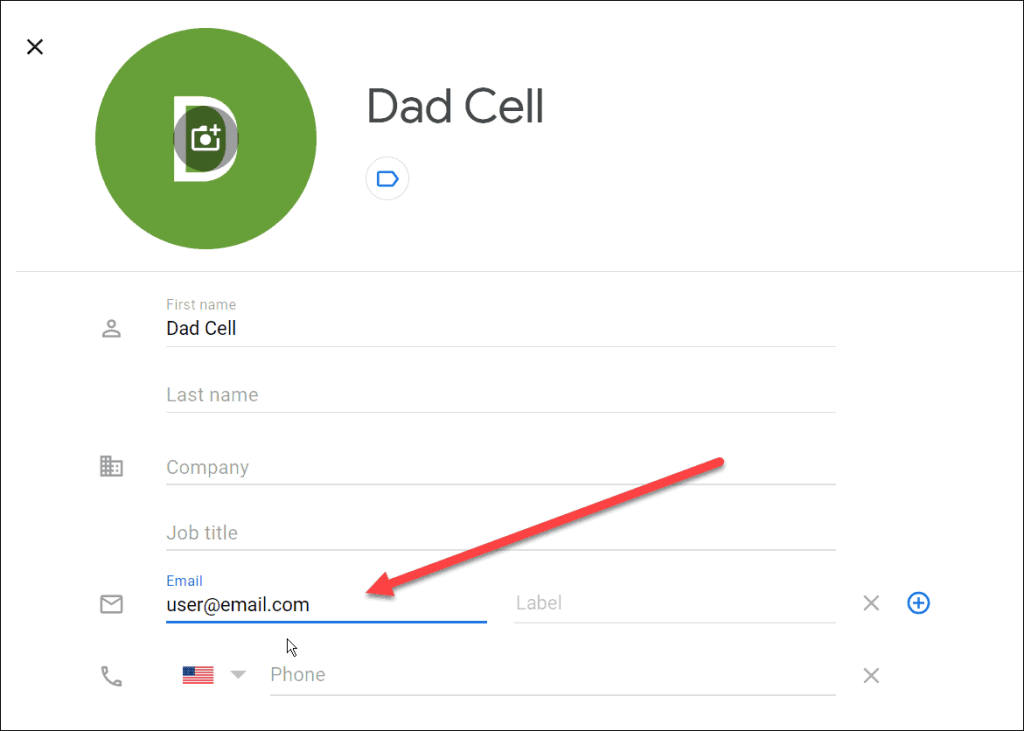
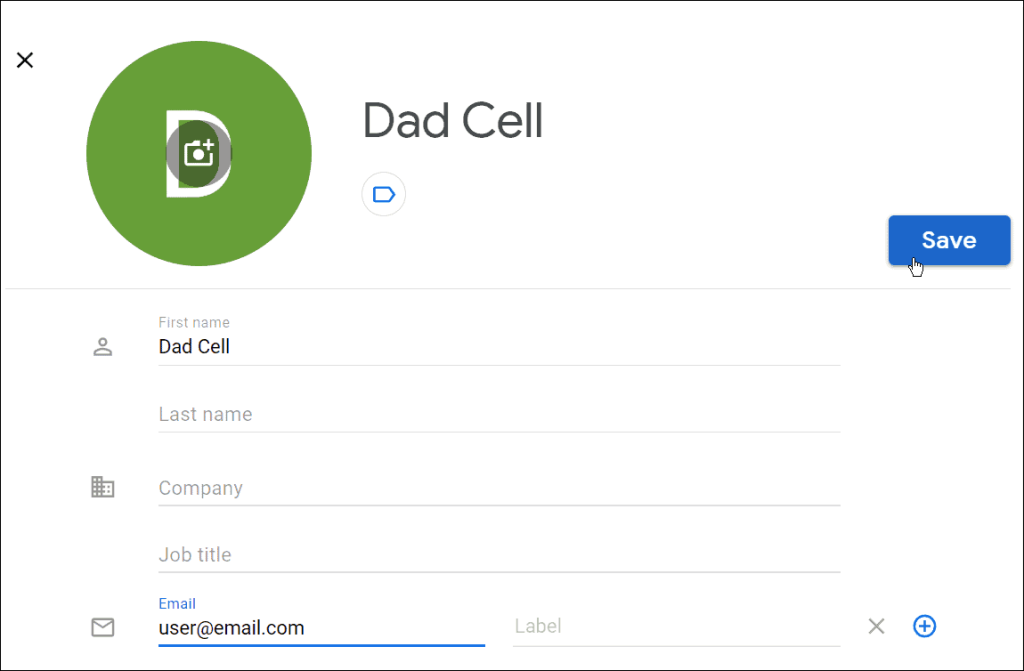
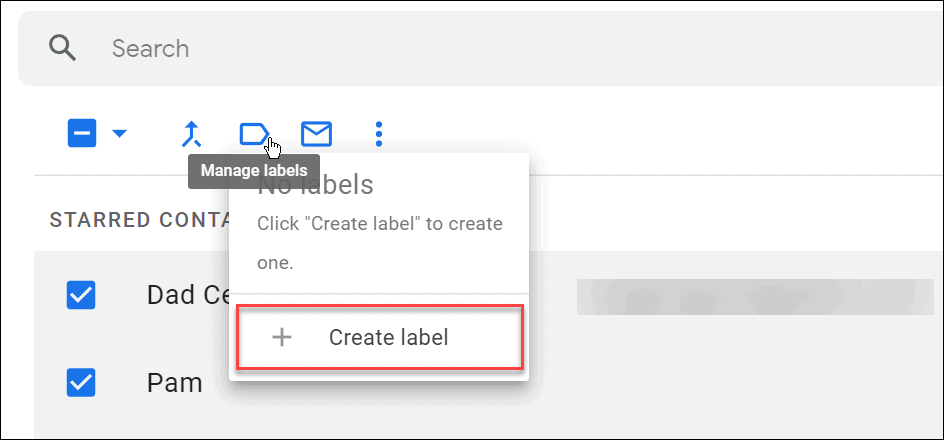
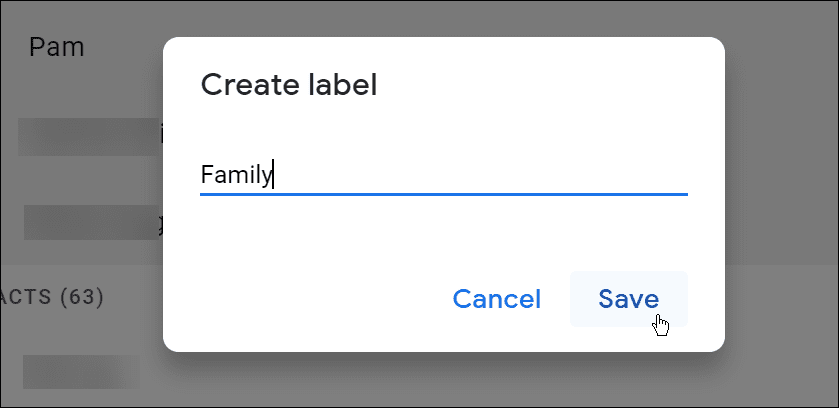

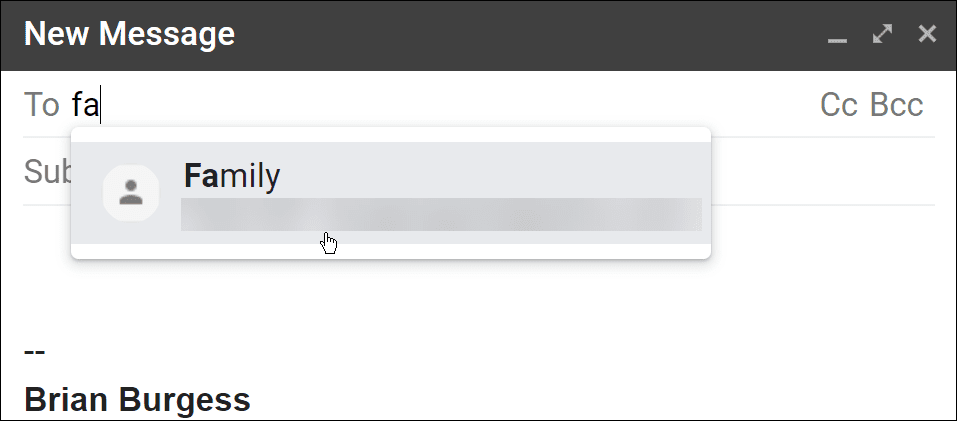
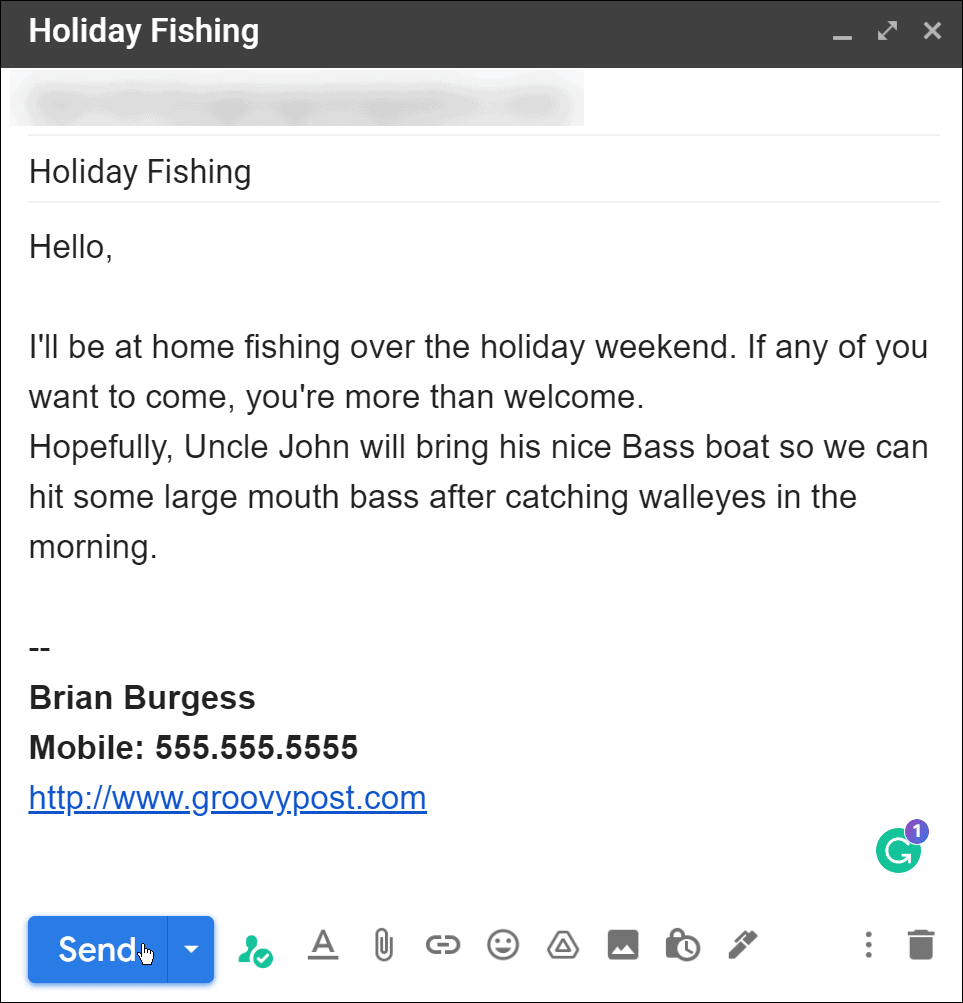

![[CORREGIDO] ¿Cómo arreglar el cambio de avatar de Discord demasiado rápido? [CORREGIDO] ¿Cómo arreglar el cambio de avatar de Discord demasiado rápido?](https://luckytemplates.com/resources1/images2/image-5996-0408150905803.png)
![Solucione el error ESRV_SVC_QUEENCREEK en Windows 10/11 [3 CORRECCIONES] Solucione el error ESRV_SVC_QUEENCREEK en Windows 10/11 [3 CORRECCIONES]](https://luckytemplates.com/resources1/images2/image-4622-0408151111887.png)
![[Mejores soluciones] Arreglar DS4Windows que no detecta el controlador en Windows 10 [Mejores soluciones] Arreglar DS4Windows que no detecta el controlador en Windows 10](https://luckytemplates.com/resources1/images2/image-6563-0408150826477.png)
![[CORREGIDO] Errores de Rise of the Tomb Raider, fallas, caída de FPS, NTDLL, error al iniciar y más [CORREGIDO] Errores de Rise of the Tomb Raider, fallas, caída de FPS, NTDLL, error al iniciar y más](https://luckytemplates.com/resources1/images2/image-3592-0408150419243.png)


![[Solucionado] El controlador WudfRd no pudo cargar el error 219 en Windows 10 [Solucionado] El controlador WudfRd no pudo cargar el error 219 en Windows 10](https://luckytemplates.com/resources1/images2/image-6470-0408150512313.jpg)
![Error de instalación detenida en Xbox One [11 formas principales] Error de instalación detenida en Xbox One [11 formas principales]](https://luckytemplates.com/resources1/images2/image-2928-0408150734552.png)